Sådan slukkes Siri-forslag i Spotlight-søgning på iPhone
Miscellanea / / August 04, 2021
Annoncer
Siri-spotlight-forslag på iPhone er en førsteklasses funktion, der forstår, hvordan du interagerer med alt på din Apple iPhone. Det bruger også disse detaljer til tilpassede anbefalinger til kontakter, kort, apps og mere, når du søger på din enhed eller bruger opslagsfunktionen eller endda før du skriver.
Men der er ting, du måske ikke vil købe, når du søger med Siri. Måske er det dine bankadgangskoder, der er gemt i noter eller din internetbrowserhistorik. Uanset hvilke personlige ting det måske viser dig, kan du slå Siri-forslag fra i Spotlight-søgning på iPhone. Oven i det kan du tilpasse det til at vise, hvad du vil have vist i resultaterne.
For at gøre dette akkumulerer iPhone nogle anonyme legitimationsoplysninger om, hvordan du bruger din enhed. Men hvis du ikke kan lide begrebet Apple at få dine data, eller hvis du ikke kan lide Siri-spotlight-forslagets funktion. Og vil deaktivere det, enten fra et bestemt sted eller fra hele enheden. Så er du på det rigtige sted. I dag er vi her for at hjælpe jer med vores seneste guide til, hvordan du slukker for Siri-spotlight-forslag på iPhone.
Hvis du slukker for Siri-spotlight-forslagene på iPhone, påvirker det dig ikke at bruge Spotlight, og Spotlight fungerer på samme måde før. Det fjerner bare forslagssektionen for dig. Så lad os springe ind i vores komplette guide til, hvordan du slukker for Siri-spotlight-forslag på iPhone.
Annoncer
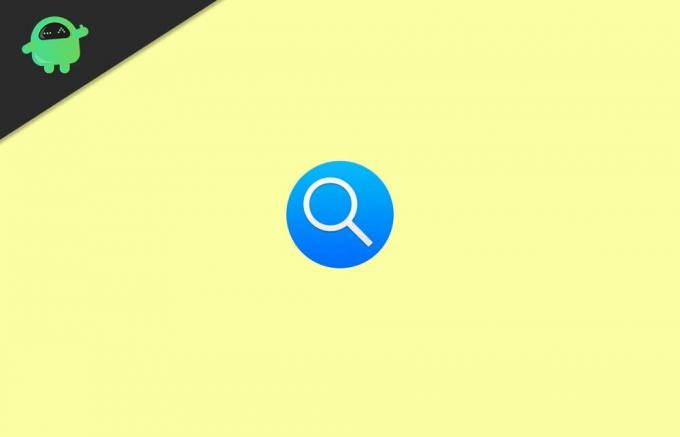
Sådan slukkes Siri-forslag i Spotlight-søgning på iPhone
Når det slukkes, er det ikke så meget. Det er enkelt og let at anvende. Følg denne vejledning yderligere for at vide, hvordan du slukker Siri-forslag i spotlight på iPhone. Så lad os se på trinnene for at deaktivere denne funktion:
Det ville være bedst, hvis du først gik til din iPhones Indstillinger-app og trykker på Generelt.
Derefter bemærker du en mulighed ved navn Spotlight Search. Klik på den.

Skift nu kontakten OFF for Siri-forslag for at deaktivere den.
Annoncer
Endelig afslut indstillingerne og åbn derefter Spotlight-søgning for at finde funktionen er deaktiveret eller ej.
Efter at have fulgt ovenstående instruktion, vil du bemærke, at iPhones Spotlight ikke længere har kontakter, placering, apps og nyheder inden for forslagssiden. På nedenstående billeder vil du hurtigt identificere, at billedet til venstre viser Siri-spotlight aktiveret, og det højre viser, at Siri-spotlight er deaktiveret.

Annoncer
Du tror muligvis alle sammen, at hvordan ville du aktivere det efter at have deaktiveret Siri-spotlight-forslagene på iPhone? Bare rolig! Du kan tillade det ved at følge den samme procedure og igen skifte tænd / sluk-knappen.
Vi foreslår, at du ikke deaktiverer denne funktion, fordi Siri kan fortælle apps, placeringer, personer og mere, når du søger, før du selv skriver. Siri-spotlight-forslaget er ikke specifikt til iPhone. Du kan bruge denne funktion på din iPad, Macbook, Macbook Pro. Men hvis du ikke er fan af denne funktion, slukker du Siri-forslagets funktioner.
Konklusion
Siri-spotlight-forslag er tilgængeligt på iOS-versioner, der er over ni. Dette betyder, at du ikke kan se funktionen, hvis du har en lavere version af iOS. Således behøver du ikke at skifte afbryderknappen TIL og FRA for at deaktivere og aktivere Siri-spotlight-forslaget på din iPhone. Når du slukker for Siri-forslag i Spotlight-søgning på din iPhone, går du måske glip af meget nyttige oplysninger såsom vejrdetaljer, øjeblikkelige internetresultater og så videre. Så hvis du vil nyde disse funktioner igen, skal du bare tænde den igen.
Editorens valg:
- Sådan får du adgang til og styr din iPhone fra Windows-pc
- Sådan foretages et konferenceopkald på din iPhone
- Forbedre batteriets levetid på Apple Watch Series 6
- Sådan deaktiveres Siri, der popper op på dit Apple Watch
- Sådan kontrolleres saldoen på et Apple-gavekort
Rahul er en datalogistuderende med en massiv interesse inden for tech og kryptokurrencyemner. Han bruger det meste af sin tid på enten at skrive eller lytte til musik eller rejse på usynlige steder. Han mener, at chokolade er løsningen på alle hans problemer. Livet sker, og kaffe hjælper.



